Entonces, ha eliminado su correo electrónico del iPhone que no desea y ahora no está obteniendo ninguna forma de encontrarlo, ¿verdad?
Bueno, mantén la calma y no tengas miedo. Todos somos humanos y los errores se cometen solo por nuestra parte. De hecho, es demasiado fácil hacer clic en el botón Eliminar y eliminar algunos datos no deseados del teléfono, como un correo electrónico de la aplicación Correo.
Pero no es difícil recuperar correos electrónicos eliminados en iPhone.
En este blog, veremos algunas de las mejores formas de recuperar correos electrónicos eliminados permanentemente en iPhone que lo ayudarán a manejar la situación.
Después de todo, los correos electrónicos pueden ser importantes para casi todos y nadie quiere perderlos a toda costa.
Escenario practico
¿Se pueden recuperar correos electrónicos eliminados de icloud?
Necesito encontrar correos electrónicos que eliminé pero que fueron respaldados en icloud como parte de mi respaldo nocturno normal. Me borré de mi iPhone unos días después y no aparecen cuando inicio sesión en icloud, pero ¿hay alguna forma de recuperarlos? es para una investigación judicial muy importante. gracias!.
¿A dónde van los correos electrónicos después de la eliminación?
Puede pensar que sucede con los correos electrónicos después de que se eliminan, ¿verdad?
Me gustaría aclararte que una vez que presionas el botón Eliminar en el correo, no se eliminan permanentemente sino que van a otra ubicación. Los correos electrónicos se mueven a la carpeta Papelera desde donde puede realizar la recuperación de los correos.
Al igual que otros sistemas de correo electrónico, la aplicación iPhone Mail en iPhone / iPad tiene mecanismos de seguridad incorporados que permiten a los usuarios restaurar correos electrónicos eliminados del iPhone.
Entonces, ahora tiene la oportunidad de recuperar los correos electrónicos perdidos del iPhone con facilidad.
Método 1: Cómo recuperar correos electrónicos perdidos en iPhone usando la opción Papelera
Como dije anteriormente, cada vez que se eliminan sus correos electrónicos, no se eliminan permanentemente, sino que se mueven a la opción Papelera. Para que pueda recuperarlos, siga los pasos a continuación:
Paso 1: ve a la aplicación de correo en iPhone
Paso 2: luego haz clic en Buzones en la esquina superior izquierda
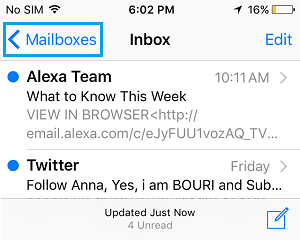
Paso 3: después de eso, haga clic en el icono de la Papelera como se muestra en la imagen a continuación
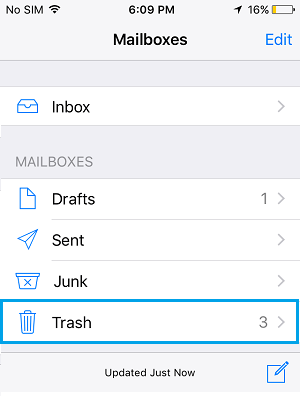
Paso 4: ahora haz clic en la opción Editar
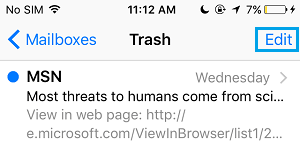
Paso 5: Aquí debe elegir los correos electrónicos que desea restaurar
Paso 6: después de eso, haga clic en la opción Mover como se muestra en la imagen
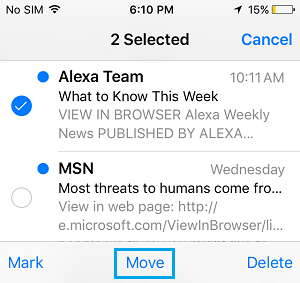
Paso 7: ahora en la siguiente pantalla, haga clic en la bandeja de entrada y mueva los correos electrónicos seleccionados de la Papelera
Los pasos anteriores lo ayudarán a recuperar correos electrónicos eliminados, pero a veces, puede ponerlo en problemas cuando haya eliminado una gran cantidad de correos electrónicos. En tal condición, debe ir a la opción Papelera y seleccionar cada uno de ellos. Otra cosa es que, la carpeta Papelera elimina archivos por sí sola después de un intervalo y, por lo tanto, puede perderlos permanentemente cuando no los restaure a tiempo.
Método 2: recupere correos electrónicos perdidos permanentemente con la copia de seguridad de iCloud
Otra posible solución que puede ayudarlo a recuperar correos electrónicos eliminados permanentemente del iPhone es desde iCloud. Contiene sus correos electrónicos y puede recuperarse mediante los siguientes pasos:
NOTA: el uso de esta solución eliminará los datos de su iPhone
Paso 1: Primero, vaya a Configuración> General> Restablecer todo el contenido y la configuración
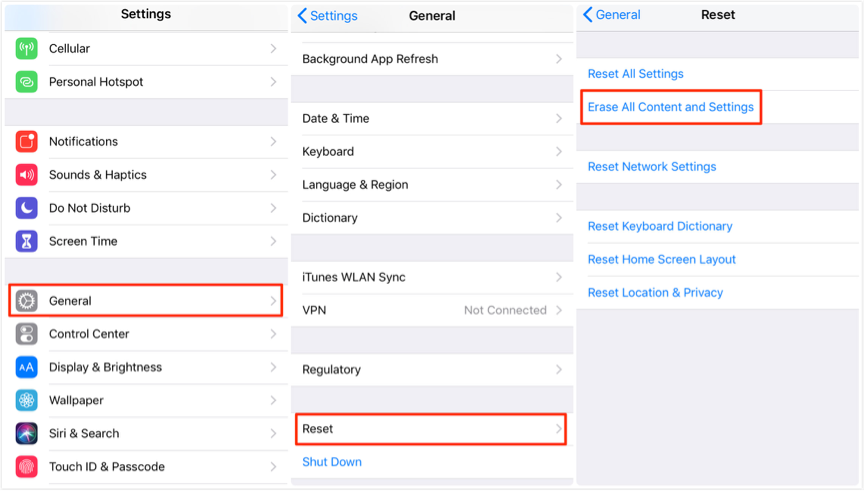
Paso 2: cuando termine este proceso, aparecerá una pantalla emergente con algunas instrucciones
Paso 3: ahora conecta tu dispositivo a la red Wi-Fi y sigue los pasos en pantalla
Paso 4: Cuando veas “Aplicaciones y datos“, selecciona “Restaurar desde iCloud Backup“. Ahora inicie sesión en iCloud y elija una copia de seguridad relevante que tenga sus correos electrónicos.
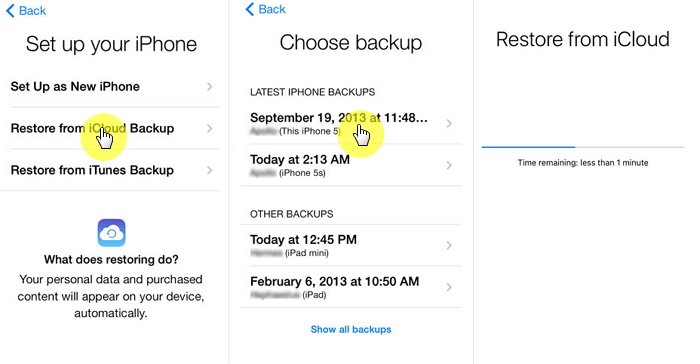
Eso es…
Método 3: Cómo restaurar los correos electrónicos faltantes del iPhone usando la opción iCloud.com
Si ha creado una copia de seguridad de sus correos electrónicos importantes en iCloud, entonces es fácil restaurarlos siguiendo los pasos a continuación:
Paso 1: Primero ve a cualquier navegador en tu teléfono y abre icloud.com
Paso 2: ahora inicie sesión en su cuenta de iCloud con ID y contraseña
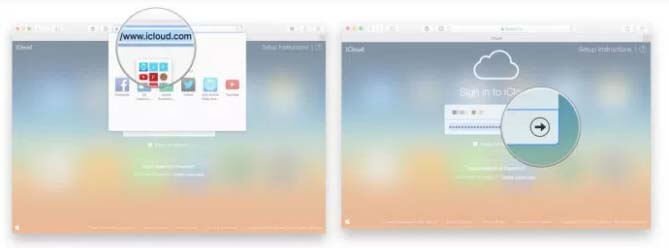
Paso 3: Después de hacer esto, toque el icono “Correo“
Paso 4: Aquí debe elegir los correos electrónicos que desea restaurar y tocar la opción “Restaurar“
Paso 5: Incluso puede ir a Configuración, luego hacer clic en Restaurar correos electrónicos en la pestaña Avanzado. Ahora toque el botón de restauración que desee y finalmente haga clic en “Restaurar” para confirmar
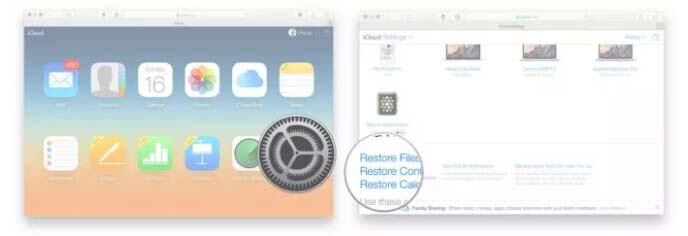
Nota: Pasar por los pasos anteriores puede o no rescatar correos electrónicos eliminados permanentemente en iPhone porque depende de la configuración y la configuración del teléfono que haya realizado durante la copia de seguridad.
Método 4: recupera los correos electrónicos eliminados del iPhone sacudiéndolo
Es posible que sepa que el iPhone tiene pocas opciones interesantes, entre las cuales la función “Agitar” es la mejor para recuperar correos electrónicos eliminados instantáneamente del iPhone. Solo necesita agitar su dispositivo y sus correos electrónicos se recuperarán en un momento.
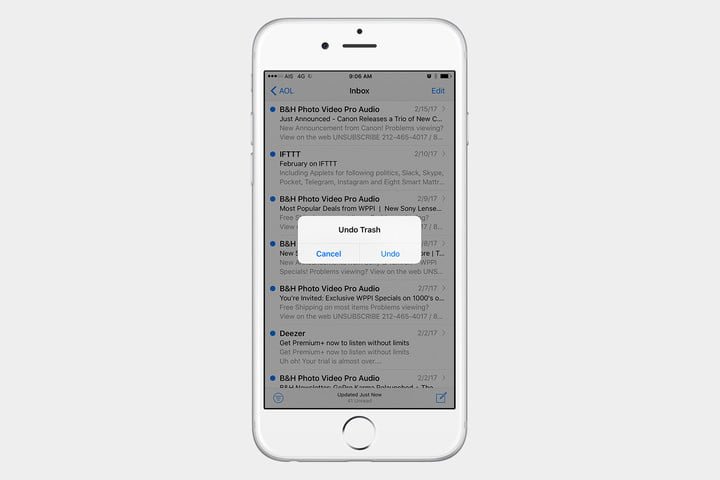
Pero recuerde que este proceso debe realizarse inmediatamente después de que se elimine su correo electrónico. Significa que simplemente sacudir su teléfono puede ayudarlo a recuperar correos electrónicos eliminados accidentalmente en el iPhone.
- Cuando se eliminan sus correos electrónicos, agite su teléfono para deshacer
- Después de agitar el dispositivo, elija la opción Deshacer en la ventana emergente
Método 5: recupere correos electrónicos borrados permanentemente del iPhone a través de la opción Archivo
Este es otro método que puede ayudarlo a recuperar correos electrónicos eliminados en iPhone. Siga los pasos a continuación como guía:
- Primero, vaya a Configuración en su teléfono
- Allí puede ver la opción Correo, Contactos, Calendarios, etc.
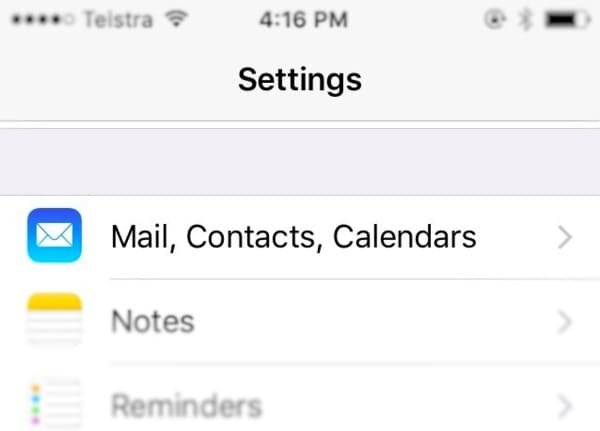
- Elija la cuenta de correo y se abrirá Configuración para la cuenta en particular
- Aquí verá la opción “Archivar mensajes” en la parte inferior. Actívelo si está desactivado para habilitar el archivado

- Y ahora, todos los correos electrónicos eliminados se archivarán en la carpeta “Todos los correos“
- Después de eso, salga del menú Configuración y haga clic en el ícono de la aplicación Correo
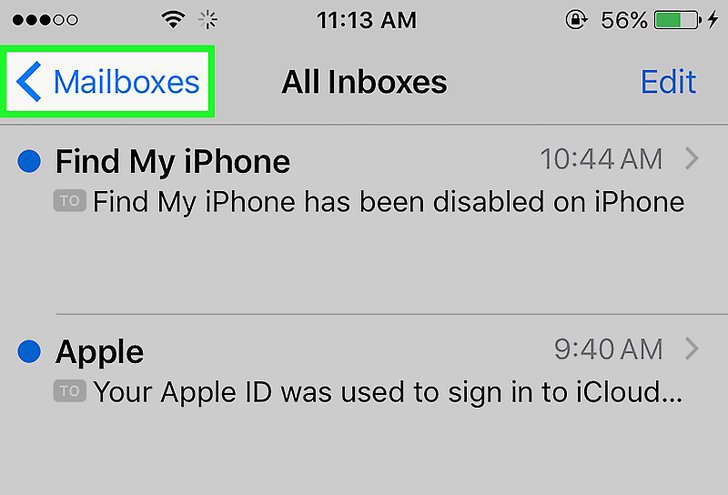
- Verá un icono de tres líneas, simplemente haga clic en él para abrir
- Ahora, desde el menú, elija la cuenta de correo de la que desea recuperar correos
- Haga clic en la carpeta “Todos los correos” después de seleccionar la cuenta, después de lo cual puede ver los correos listados para la cuenta seleccionada
- Ahora haga clic en el correo electrónico eliminado que desea restaurar y luego haga clic en el segundo icono de la izquierda, que es el icono Mover. Aparecerá la lista de carpetas y ahora simplemente haga clic en la carpeta desde donde desea restaurar los correos electrónicos borrados.
- Continúe este proceso cada vez que elimine sus correos importantes
Método 6: Cómo recuperar correos electrónicos eliminados permanentemente en iPhone sin respaldo (recomendado)
Después de seguir los métodos anteriores, si no puede restaurar los correos electrónicos borrados del teléfono, entonces una última forma de recuperar los correos eliminados es mediante el uso del software iOS Recuperación de datos. Esta herramienta de recuperación profesional recuperará fácilmente correos electrónicos eliminados permanentemente en iPhone sin respaldo.
Con esta herramienta, no solo se recuperan los correos electrónicos eliminados, sino que también se recuperan otros datos como contactos, imágenes, videos, audios, notas, mensajes, Viber, Kik, WhatsApp, etc. Es un software fácil de usar y, sin fallar, restaura todos los elementos eliminados del iPhone. El programa de recuperación se puede utilizar para todos los modelos de iPhone, así como para iPad.
Por lo tanto, sin ninguna preocupación, simplemente descargue el software iOS Recuperación de datos y recupere los correos electrónicos eliminados del iPhone con facilidad.
Pasos a seguir para recuperar correos electrónicos eliminados permanentemente de iPhone
Paso 1. Conecte el dispositivo iOS con la computadora
Primero conecte su dispositivo iOS (iPhone, iPad, iPod touch) a su computadora mediante un cable USB y luego inicie el software de recuperación y seleccione “Recuperación de datos“.
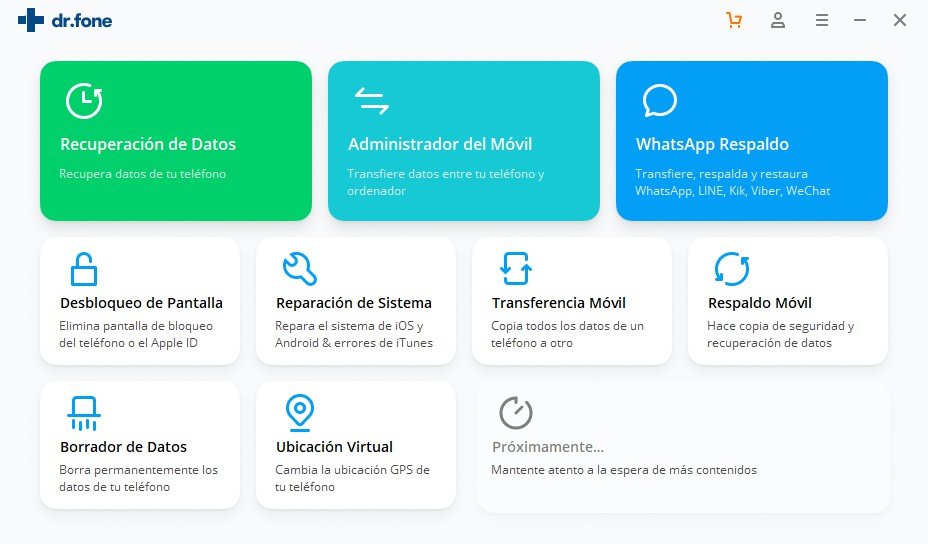
Tan pronto como detecte su dispositivo, aparecerá la siguiente ventana
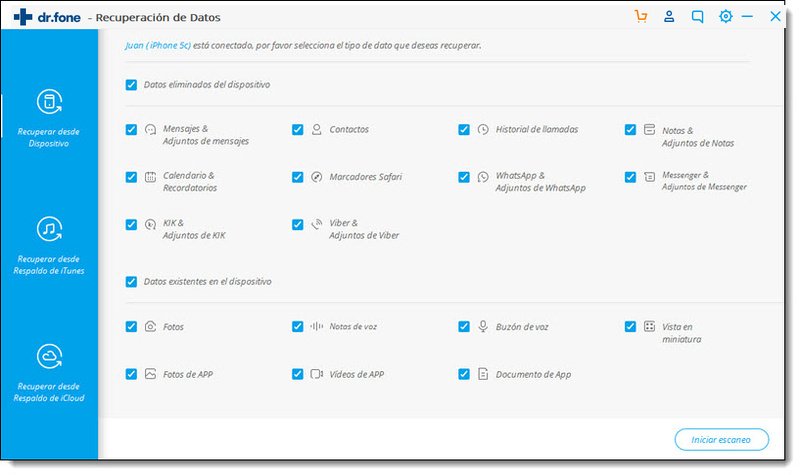
Paso 2. Escanee su dispositivo en busca de datos perdidos
Ahora debe hacer clic en la opción “Iniciar exploración” para escanear sus dispositivos iOS y verificar los datos perdidos / eliminados. Este proceso puede demorar unos minutos dependiendo de sus datos. Sin embargo, si encuentra los datos que desea entre ellos, presione el botón “Pausa” para detener el proceso.
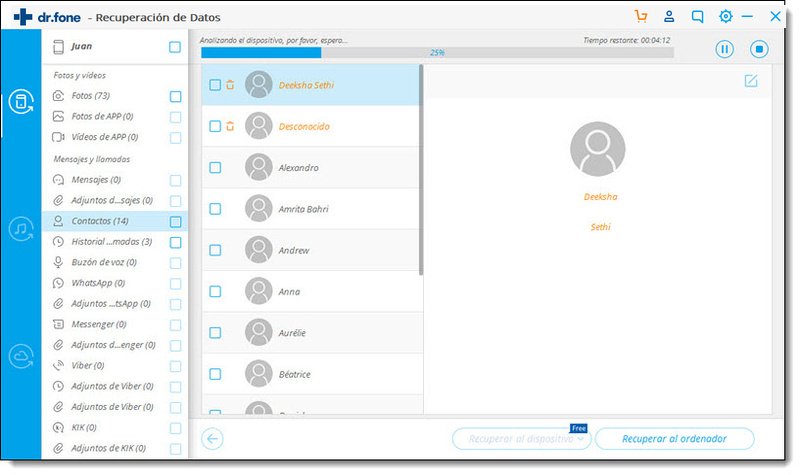
Paso 3: previsualice y recupere los datos escaneados
Una vez finalizado el proceso de escaneo, aparecerá el resultado tanto de existente como de perdido. Si desea filtrar, puede seleccionar “Mostrar solo los elementos eliminados” en ON. Aquí puede obtener una vista previa de los datos. Incluso puede buscar el archivo en particular en el cuadro de búsqueda y finalmente guardar los datos haciendo clic en el botón de recuperación.

Conclusión
Por lo tanto, espero que los métodos que he discutido en este blog definitivamente ayuden a recuperar correos electrónicos eliminados permanentemente en iPhone. Recuerde hacer una copia de seguridad de todos sus datos y archivos importantes en un lugar seguro para que pueda manejar la situación de pérdida de datos sin problemas.
También piense dos veces antes de eliminar cualquier dato del teléfono porque prevenir los datos de antemano es mucho mejor que culpar más tarde.
Además, si tiene alguna sugerencia o consulta, no olvide colocarla en la sección de comentarios a continuación.
Sophia Louis is a professional blogger and SEO expert. Loves to write blogs & articles related to Android & iOS Phones. She is the founder of es.android-ios-data-recovery.com and always looks forward to solve issues related to Android & iOS devices




